|
ファイルのパーミッションについて
サーバ上でプログラムを動かす為には、まずファイルのパーミッションについて知る必要があります。
ここではパーミッションの読み方、表し方をご案内致します。
 パーミッションとは パーミッションとは
さくらインターネットで提供しているサーバは、UNIXと呼ばれる複数のユーザが
利用する為のオペレーティングシステム上で動作しています。
UNIXでは、もともと複数のユーザが1台のマシンを使うという考え方の元、構築されておいるため、
ファイルやディレクトリを保護する観点からパーミッションという概念がうまれました。
 パーミッションの読み方 パーミッションの読み方
パーミッション表記は主に数字や、文字列で取り扱います。ここでは、CGIのパーミッション表記に良く使われる数字表記について説明します。
- 文字列表記
左から3文字毎に3つのブロックに分かれており、以下のような意味があります。
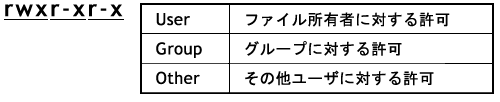
各ブロックの記号「r」「w」「x」「-」は、属するブロックの該当ユーザに対して、具体的な 許可/不許可 を示しています。
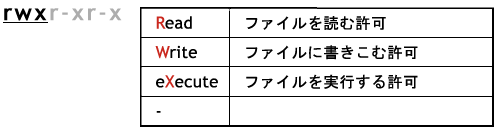
- 数字表記
数字表記は、各権限ブロック(ユーザ・グループ・その他)における、許可された権限を決められた数値とし、
これらの和であらわします。
|
ユーザ User |
グループ Group |
その他 Other |
|
|
r |
w |
x |
r |
w |
x |
r |
w |
x |
|
| rwxr-xr-x ⇒ |
400 |
200 |
100 |
40 |
20 |
10 |
4 |
2 |
1 |
= 755 |
上の例では「 rwxr-xr-x 」を数字で表しています。
これらをすべて足した結果が「 400 + 200 + 100 + 40 + 20 + 4 + 2 = 755 」 となります。
 パーミッションの変更方法 - FFFTPの場合 パーミッションの変更方法 - FFFTPの場合
ファイル属性の変更機能のある、FTPソフトウェアを利用してパーミッションの変更を行ってみましょう。
ここでは代表的なFTPソフトウェア FFFTP
(フリーソフト) での操作方法を解説します。
- まず、
 FFFTPを起動して、サーバへ接続します。 FFFTPを起動して、サーバへ接続します。
FTPでの接続設定内容についてはこちらをご覧ください。
- FFFTPのホスト側ファイルリストから、
ファイル属性を変更したいファイルはディレクトリを選択します。
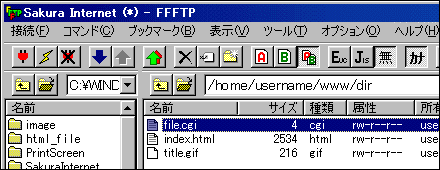
- 「ファイル」 ⇒ 「属性変更」 を選択します。

- 必要な権限にチェックを、必要でない権限のチェックをはずします。
お客様のご希望に合わせて操作してください
以下の例では、パーミッション644からパーミッション755に変更しました。
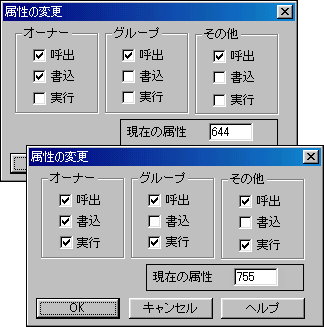
これで設定は終了です。
| 













